win11系统麦克风没有声音解决教程
来源:www.laobaicai.net 发布时间:2022-04-08 08:15
最近有位win11系统用户在使用麦克风的时候,发现麦克风没有任何声音了,用户尝试了很多方法都没有解决,为此非常苦恼,那么win11系统麦克风没有声音如何解决呢?下面老白菜u盘装系统为大家分享win11系统麦克风没有声音解决教程。
Win11麦克风没有声音的解决方法:
1、如果确认无误,可以进入“设置”。如图所示:
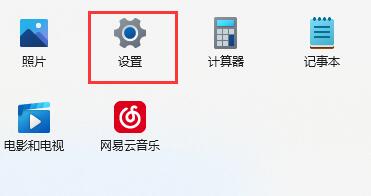
2、点击左下角的“隐私和安全性”。如图所示:
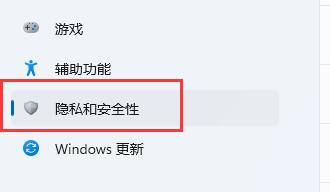
3、进入应用权限下的“麦克风”。如图所示:
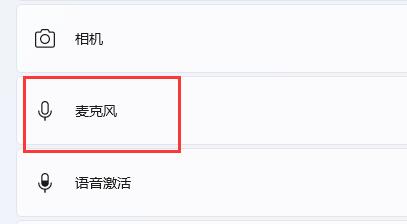
4、然后勾选开启“麦克风访问权限”。
5、在下面还可以单独选择哪些软件可以访问麦克风。如图所示:
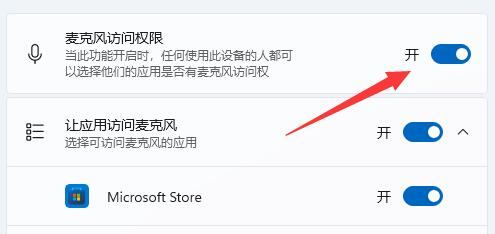
关于win11系统麦克风没有声音解决教程就为小伙伴们详细分享到这里了,如果用户们使用电脑的时候遇到了相同的问题,可以根据以上方法步骤进行解决哦,希望本篇教程对大家有所帮助,更多精彩教程请关注老白菜官方网站。
推荐阅读
"老白菜u盘启动盘电脑重装得力助手"
- win11系统如何设置指纹解锁 2024-05-07
- win10系统玩dnf不能打字如何解决 2024-05-06
- win11系统提示程序阻止关机怎么办 2024-05-04
- win10系统共享文件没有权限访问如何解决 2024-05-02
win11系统如何关闭休眠按钮
- win10系统输入法不见了怎么解决 2024-04-30
- win10系统如何设置共享打印机 2024-04-29
- win10系统设置打不开如何解决 2024-04-29
- win11系统不能共享打印机怎么办 2024-04-27
老白菜下载
更多-
 老白菜怎样一键制作u盘启动盘
老白菜怎样一键制作u盘启动盘软件大小:358 MB
-
 老白菜超级u盘启动制作工具UEFI版7.3下载
老白菜超级u盘启动制作工具UEFI版7.3下载软件大小:490 MB
-
 老白菜一键u盘装ghost XP系统详细图文教程
老白菜一键u盘装ghost XP系统详细图文教程软件大小:358 MB
-
 老白菜装机工具在线安装工具下载
老白菜装机工具在线安装工具下载软件大小:3.03 MB










